Если вы хотите воспроизвести видео на Pocket PC, вам необходимо загрузить совместимые форматы. Или вы можете использовать видео конвертер для преобразования любого видео в видео файлы, поддерживаемые Pocket PC.
Сегодня мы покажем вам пошаговое руководство по конвертации, обрезке, объединению и кадрированию видео для Pocket PC.

Для конвертации и редактирования видео для Pocket PC вам понадобится профессиональный, но простой видео конвертер, Aiseesoft Pocket PC Video Converter.
Во-первых, инструмент, который вам нужен, это Aiseesoft Конвертер видео для Pocket PC, который вы можете скачать бесплатно здесь:
Шаг 1 После загрузки Aiseesoft Pocket PC Video Converter, установите и запустите его, нажмите кнопку «Добавить файлы», чтобы импортировать видео. Aiseesoft Pocket PC Video Converter поддерживает пакетное преобразование, поэтому вы можете импортировать несколько файлов за раз.

Шаг 2 Это программное обеспечение может конвертировать видео, такое как AVI, MPEG, VOB и т. Д., В видео WMV для Pocket PC. Щелкните раскрывающийся список «Преобразовать все в», чтобы выбрать предпочтительный формат для каждого добавляемого файла. Если вы не знаете, какие форматы поддерживает ваше устройство, вы можете просто выбрать формат «General Pocket PC Video».
После того, как вы выполните все вышеперечисленные шаги, нажмите «Конвертировать все», чтобы начать преобразование.


В этой части мы покажем вам, как редактировать видео для ПК с PSP.
Вы можете выполнить следующие шаги для преобразования видеофайлов в формат Pocket PC с помощью мощного программного обеспечения:
Прежде всего, пожалуйста, загрузите Конвертер видео для карманного компьютера Aiseesoft.
Шаг 1 Добавить фильм
Нажмите кнопку «Добавить файлы», чтобы просмотреть жесткий диск вашего компьютера и добавить видеофайлы, которые вы хотите преобразовать, в программу. Вы можете нажать кнопку «Редактировать» или «Вырезать», чтобы отредактировать видеофайл.

Шаг 2 Редактировать видео
После добавления видеофайлов, если вы хотите объединить все добавленные видеофайлы в один файл, вы можете установить флажок «Объединить в один файл» в интерфейсе.
1. Захват клип из вашего видео файла
Pocket PC Video Converter позволяет обрезать каждый видеофайл, чтобы вы могли захватывать свои любимые клипы из видеофайлов. Перед обрезкой вы можете предварительно просмотреть выбранный вами видеофайл в окне предварительного просмотра и оценить, какую часть фильма вы хотите преобразовать. Затем введите время начала и время окончания в поле времени с левой стороны или перетащите полосу времени начала / окончания, чтобы указать клипы, которые вы хотите преобразовать, затем нажмите «Сохранить», чтобы начать преобразование.
Узнайте здесь, чтобы получить более подробную информацию обрезать видео.
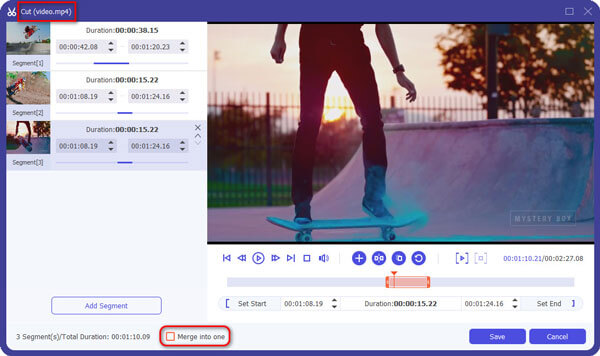
2. Обрезать видео ролик
Если вы хотите обрезать черные края вашего видео, вы можете нажать кнопку «Повернуть и кадрировать», чтобы открыть панель кадрирования. Вокруг видеоролика фильма есть рамка в виде пунктирной линии; вы можете перетащить его, чтобы отрезать стороны, которые вам не нужны. Вы также можете ввести значения в четыре поля значений кадрирования, чтобы обрезать видео более точно.
Получить более подробную информацию о обрезка видео.

3. Поверните видео ролик
Если вы хотите получить правильное видео из вашего видеофайла, расположенного боком, функция поворота будет вашим выбором. Перейдите в «Вращение», чтобы повернуть видеофайл на 90 по или против часовой стрелки. Конечно, вы можете переворачивать видеофайл по горизонтали или вертикали.
Узнайте больше здесь, чтобы повернуть видео.

Для других функций, таких как повышение и водяной знак, вы можете получить дополнительную информацию здесь:
Добавить водяной знак к видео.
Шаг 3 Начать конверсию
Нажмите кнопку «Конвертировать все», чтобы применить функции редактирования к вашему видео.

В этом посте мы покажем вам, как конвертировать и редактировать видео файлы для Pocket PC на компьютере. Надеюсь, вы можете легко получить приятное видео.